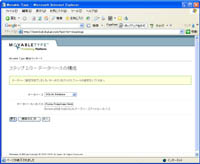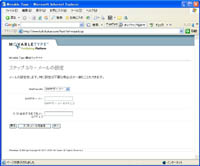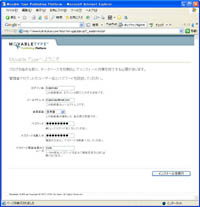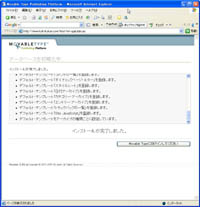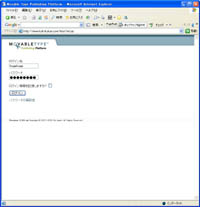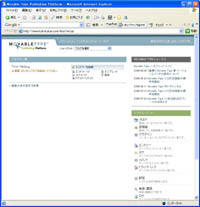Movable Type 3.3 インストール方法
2008.11.01 Movable Type 4 向けのインストール手順「Movable Type(MT)のインストール」を公開しました。
Movable Type を始めるにあたっての最初の関門はインストール作業ですが、3.3 から簡単にインストールできる仕組みが導入されました。
これまでは、インストール前に mt-config.cgi-original を mt-config.cgi にリネームし、mt-config.cgi をご自身の環境に合わせて任意のエディタで編集し、アップロード。そしてブラウザから mt.cgi にアクセスという手順を踏んでいましたが、3.3 では公式サイトのマニュアルに記載されていない、対話式のウィザード機能(mt-wizard.cgi)が提供されており、これを用いれば前述の手順が不要になります。
ということで、このエントリーでは対話式ウィザードを用いた Movable Type の新規インストール手順をご紹介します。初心者の方でもトライできるよう、多少詳しく解説してみました。
注:アップグレードの場合、mt-wizard.cgi は利用できません。
記事中のスクリーンショットをクリックすると、画面内に実物大のスクリーンショットが表示されます。やや大きいサイズもあるのでブラウザをひろげてご覧ください。元の画面に戻るには、表示された画像右下にある「Close」をクリックします。
なおパッケージのダウンロードおよびについては省略しています。ダウンロードしたパッケージアーカイブを任意のフォルダで解凍した状態から説明を開始します。レンタルサーバへのファイル転送についてはFFFTPを用いて解説していますが、作業的にはどのファイル転送ツールでもたいして変わりはないと思います。
1.ファイルのアップロード
 Movable Type のパッケージアーカイブを解凍した中にある、全てのファイル・フォルダをアップロードします。左のFFFTPの画面は、左側がローカルPCで、パッケージを解凍した最上位フォルダの中、右側がレンタルサーバで、これからアップロードするディレクトリにすでに移動している状態です。
Movable Type のパッケージアーカイブを解凍した中にある、全てのファイル・フォルダをアップロードします。左のFFFTPの画面は、左側がローカルPCで、パッケージを解凍した最上位フォルダの中、右側がレンタルサーバで、これからアップロードするディレクトリにすでに移動している状態です。
ここではさくらインターネットを想定し、全て同じディレクトリにアップロードしますが、レンタルサーバによってはCGIを実行するディレクトリとブログのHTMLファイルを配置するディレクトリが異なる場合があります。
 この状態でメニューバーの[コマンド]-[アップロード]を選択するとサーバ側へファイルの転送が開始します。転送中はスクリーンショットのような転送状態が表示されます。かなりのファイル数があり、数分かかりますのでゆっくり待ちましょう。
この状態でメニューバーの[コマンド]-[アップロード]を選択するとサーバ側へファイルの転送が開始します。転送中はスクリーンショットのような転送状態が表示されます。かなりのファイル数があり、数分かかりますのでゆっくり待ちましょう。
2.実行ファイルのパーミッション変更
 転送したファイルの中で、拡張子が「.cgi」となっているファイルについて、プログラムとして動かすための「実行権」を与える必要があります(これを「パーミッションの変更」と言います)。パーミッションを変更する必要があるファイルは、転送先ディレクトリの最上位、つまり先の転送完了後の状態で表示されているディレクトリにある15ファイルほどで、これらのファイルを選択状態にします。「.cgi」という拡張子のファイルを ctl キーを押しながらクリックすると複数選択できます。
転送したファイルの中で、拡張子が「.cgi」となっているファイルについて、プログラムとして動かすための「実行権」を与える必要があります(これを「パーミッションの変更」と言います)。パーミッションを変更する必要があるファイルは、転送先ディレクトリの最上位、つまり先の転送完了後の状態で表示されているディレクトリにある15ファイルほどで、これらのファイルを選択状態にします。「.cgi」という拡張子のファイルを ctl キーを押しながらクリックすると複数選択できます。
注:スクリーンショットでは「mt-config.cgi-oroginal」を選択状態にしていますが、私のキャプチャ誤りですので、選択する必要はありません。
 表示されたダイアログ(左)の右下にある「現在の属性」に「755」を設定して「OK」をクリックしてください。レンタルサーバによっては「705」等の場合もありますので、レンタルサーバのマニュアル等でご確認ください。
表示されたダイアログ(左)の右下にある「現在の属性」に「755」を設定して「OK」をクリックしてください。レンタルサーバによっては「705」等の場合もありますので、レンタルサーバのマニュアル等でご確認ください。
3.データベース用フォルダの作成(SQLite/BerkeleyDB の場合のみ)
 表示されたダイアログに「db」を入力して「OK」をクリックします。ここで設定する名前は何でも構いません(といっても半角英字がいいでしょう)が、後の作業で必要になりますので覚えておきましょう。これで「db」というディレクトリが作成されました。
表示されたダイアログに「db」を入力して「OK」をクリックします。ここで設定する名前は何でも構いません(といっても半角英字がいいでしょう)が、後の作業で必要になりますので覚えておきましょう。これで「db」というディレクトリが作成されました。
4.ウィザードによるインストールの前準備
ここではインストールを実施するために必要な構成ファイル(mt-config.cgi)の作成に入ります。バージョン3.2まではインストールのためのいわゆる「設定ファイル(mt-config.cgi)」を手作業で編集していましたが、3.3 より以降の手順で自動的にファイルを作成してくれます。
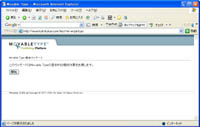 ブラウザから、先程アップロードした「mt-wizard.cgi」にアクセスします。正常にアクセスできれば左の画面が表示されます。レンタルサーバのドメインと別に独自ドメインを新たに取得している場合は、独自ドメインをアドレスとして設定しましょう。
ブラウザから、先程アップロードした「mt-wizard.cgi」にアクセスします。正常にアクセスできれば左の画面が表示されます。レンタルサーバのドメインと別に独自ドメインを新たに取得している場合は、独自ドメインをアドレスとして設定しましょう。
表示されたら左下の「開始」をクリックしてください。
4.1 インストール条件の確認
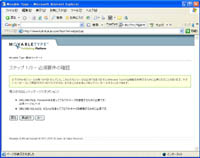 インストールに必要な条件について表示されます。スクリーンショットでは「以下のPerlモジュールがみつかりませんでした」というメッセージが表示されてドキッとしますが、この配色のメッセージは問題ありません(問題がある場合はおそらくピンク色のメッセージが表示されます)。ただし「見つからないパッケージ」の内容によっては選択できるデータベースが制限されます(サンプルでは PostgreSQL/SQLite2 が使えません)。
インストールに必要な条件について表示されます。スクリーンショットでは「以下のPerlモジュールがみつかりませんでした」というメッセージが表示されてドキッとしますが、この配色のメッセージは問題ありません(問題がある場合はおそらくピンク色のメッセージが表示されます)。ただし「見つからないパッケージ」の内容によっては選択できるデータベースが制限されます(サンプルでは PostgreSQL/SQLite2 が使えません)。
ということで、内容を確認して「次へ」をクリックします。
4.2 データベースの選択と設定
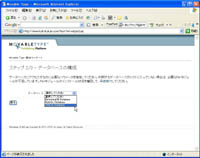 使用するデータベースを選択します。ここが一番の肝ですので、セレクトボックスに表示されている「BerkeleyDB」「MySQL」「SQLite」の画面を以下に示します(環境によってはここで PostgreSQL/SQLite2 を選択することができます)。
使用するデータベースを選択します。ここが一番の肝ですので、セレクトボックスに表示されている「BerkeleyDB」「MySQL」「SQLite」の画面を以下に示します(環境によってはここで PostgreSQL/SQLite2 を選択することができます)。
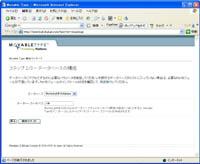 「BerkeleyDB」の場合は「データベースへのパス」のみを設定します。デフォルトで「./db」が設定されていますのでそのまま「接続のテスト」をクリックしてください。さくらインターネットでは問題ありませんでした。
「BerkeleyDB」の場合は「データベースへのパス」のみを設定します。デフォルトで「./db」が設定されていますのでそのまま「接続のテスト」をクリックしてください。さくらインターネットでは問題ありませんでした。
なお BerkeleyDB の選択はブログの記事増加とともにパフォーマンスの問題が顕在化するため、お勧めできません。
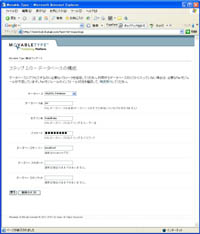 「MySQL」の場合は「データベース名」「ログイン名」「パスワード」を設定します。それぞれレンタルサーバの契約で設定されていると思いますので、その内容をそのままここに反映させてください。「データベースサーバー(localhost)」はレンタルサーバの環境にあわせてください。「データベースのポート」「データベースのソケット」は空白で問題ないと思います。
「MySQL」の場合は「データベース名」「ログイン名」「パスワード」を設定します。それぞれレンタルサーバの契約で設定されていると思いますので、その内容をそのままここに反映させてください。「データベースサーバー(localhost)」はレンタルサーバの環境にあわせてください。「データベースのポート」「データベースのソケット」は空白で問題ないと思います。
 「SQLite」の場合は「データベースへのパス」のみを設定します。デフォルトで「./db」が設定されていますので、その後方に「mt.db」を追加して「./db/mt.db」として「接続のテスト」をクリックしてください(次の説明も一応読んでください)。
「SQLite」の場合は「データベースへのパス」のみを設定します。デフォルトで「./db」が設定されていますので、その後方に「mt.db」を追加して「./db/mt.db」として「接続のテスト」をクリックしてください(次の説明も一応読んでください)。
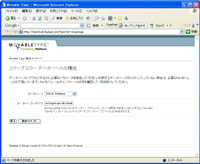 なお、SQLite の設定については、さくらインターネットではこの設定では正常に接続できなかったため、ルートからのパス(例:/home/hogehoge/www/hogehoge/db/mt.db)を記述しました。
なお、SQLite の設定については、さくらインターネットではこの設定では正常に接続できなかったため、ルートからのパス(例:/home/hogehoge/www/hogehoge/db/mt.db)を記述しました。
4.3 メールサーバの選択と設定
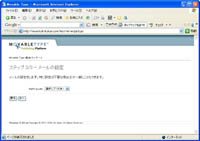 次に送信用メールサーバの設定を行います。メールサーバの設定は、コメント/トラックバックの受信通知、エントリー投稿後の通知、パスワードの再設定等で使われますが、この設定を行わなくても Movable Type は正常に動作しますので、よく分からない場合はスキップしてください(ちなみに私は設定していません)。なお、設定したメールサーバと連携したメールアドレスはインストール後に適宜設定します。
次に送信用メールサーバの設定を行います。メールサーバの設定は、コメント/トラックバックの受信通知、エントリー投稿後の通知、パスワードの再設定等で使われますが、この設定を行わなくても Movable Type は正常に動作しますので、よく分からない場合はスキップしてください(ちなみに私は設定していません)。なお、設定したメールサーバと連携したメールアドレスはインストール後に適宜設定します。
参考までに、セレクトボックスから選択した画面を次に示しておきます。設定したら「次へ」をクリックしてください。
4.4 構成ファイルの修正(必要があれば)
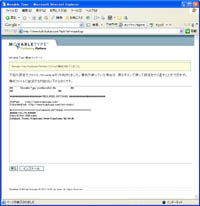 遷移したページで構成ファイルの内容が表示されます。ここで構成ファイルを編集することができますが、特に必要がない場合はそのまま右下の「インストール」をクリックしてください。
遷移したページで構成ファイルの内容が表示されます。ここで構成ファイルを編集することができますが、特に必要がない場合はそのまま右下の「インストール」をクリックしてください。
ちなみに CGIPath は mt.cgi 等のファイルが置かれているパス。StaticWebPath はブログのHTMLファイルが置かれるパスです。CGI が異なるディレクトリに置く場合はこれらのパスが異なります。また、前述した通り、レンタルサーバのドメインと別に独自ドメインを新たに取得している場合は、独自ドメインを設定しましょう(ここで設定するドメインは色々と使いまわされ、異なるドメインが設定されていることで過去に問題が発生しています)。
5.インストール実施
6.管理画面へのログイン
mt-wizard.cgiを用いたインストールについては公式サイトでも公開されています。
Six Apart - 技術情報提供ブログ:mt-wizard.cgiでMovable Typeを簡単にインストール
ウィザードの改善要望等は随時受け付けられているようですので、Movable Type フィードバックフォームに送信されると良いでしょう。
- Movable Type 8の新機能「コンテンツの分離」
- MovableType 7のインストールで「必要なモジュールが見つかりません~HTML::Entities」というエラーになる場合の対処
- Movable Typeを再インストールする場合の手順
- Movable Type(MT)のインストール
- Movable Type 個人ライセンス(無償)のダウンロード方法が変更
- Movable Type のデモ環境を簡単に構築する InstaMT
- Movable Type 3.2/3.3 新規インストール方法
≫ Movable Type 3.34 へバージョンアップ from 京ぽんでモブログ
かねてから懸案だった Movable Type 3.34 へのバージョンアップ... [続きを読む]
こんにちは
ブルターニュからです。数ヶ月前3.2をFFFTPでアップロードしようとして、425 Can't open data connectionというエラーになり、そのままやめてしまいました。
3.3でもういちど試してみようとしましたが、同じエラーになります。エラーで検索しましたら、こちらでウィザード機能が使用できることを知りました。もしかするとmt-config.cgiの書き換えが間違っているかもしれないので、自分で書き換えず、ウィザードでやれば大丈夫なはずです。
ところが、 「1.ファイルのアップロード」ですでに同じ425のエラーになってしまいます。これは自分のパソコンに異常があるのでしょうか?初歩的な質問ですみません。
>Blanchefleurさん
こんばんは。
ご無沙汰してます。
ご質問の件ですが、Movable Type 以前に、FTPツールの設定の問題かもしれません。
エラーメッセージで検索すると「PASVモードの解除」という対処がありました。
RE:ファイルのリストが取得できません。
FilezillaサーバへのFTPoverTSL通信
それではよろしくお願い致します。
こんばんは。
さくらインターネットでMovabletypeを設置するのに、何度試してもインストール画面でエラーが出て困っていました。
こちらのインストール方法で試させて頂いたところ、簡単に完了!
説明もとてもわかり易くて、本当に感謝しています。
ありがとうございました!
>emptyshipさん
こんにちは。
記事参照ありがとうございました。
無事にインストールできたようで良かったです。
ではでは!
mt-wizard.cgiにアクセスすると、
Movable Type
Movable Type 構成ウィザード
Movable Typeの構成ファイルがすでに存在します。ウィザードは実行できません。
Version 3.33-ja Copyright ? 2001-2006 Six Apart. All Rights Reserved.
と出ます。
改善点を教えていただければ助かります。
>のんびさん
こんにちは。
ご質問の件ですが、頂いたメッセージは、すでに構成ファイル、つまり mt-config.cgi が存在する場合に発生します。「mt-config.cgi が存在する」ということは、すでにMTがインストールされている状態と推測されますが、mt-wizard.cgi は冒頭に記している通り、新規インストールの場合に利用するものです。
アップグレードの場合、mt-wizard.cgi は利用できません。マニュアルに記されたアップグレードやネットで公開されている情報等を参考にして実施してください。
なお、新規インストールで mt-wizard.cgi を実行し、間違った構成ファイルを作成してしまい、「再度やり直したい」ということであれば、FTPツール等で mt-config.cgi を削除すれば再度実行できます。
それではよろしくお願い致します。
ありがとうございます^^
おっしゃる通り、ほかのインストール方法を試してしまっていました。
ここで公開されている方法はすごく便利ですね。
すごく感謝しています。
>のんびさん
どういたしてまして。
ではでは!
いつもこちらを参考にしてブログ運営をさせて頂いているshuと申します。
いつぞやはナビゲーションバー、Liteboxなどでお世話になり、勿論テンプレートも使わせて頂いております。
実は至極、個人的なことなのですが・・・
私、ずっと自ブログにアルバムを追加したいと思っております。
でも、なかなかこれと思うものがなく、いざ、設置してみても、私自身にスキルがない為にカスタマイズ自体が出来ないので
結局はindexページとの雰囲気が違ったりしてしまいます。
フラッシュ等で設置するもの良いのでしょうが、正直、今使っている以上のフラッシュの使用はしたくないというのが本音です。
そこで常々
『yujiroさんはPhotoGalleryプラグインなどを使った、そのアルバム用テンプレートなどを作ったりされないのかな?』と思っておりました(汗)
たまたま説明しやすいと思い、MTのプラグインのPhotoGalleryを例に話をしましたが
例えば以前、hinagataさんのテンプレートなどでPhotoGalleryと言うようなテンプレがあった思います。
(一応、私もhinagataさんの同テンプレを少し使ってみた事もありますが・・・)
もし、その『小粋空間版』と言いますか、そんな感じのテンプレートがあると嬉しいなぁと思い
是非(もし、なにかのプラグインが必要であればそのインストールも含めて)エントリーをご検討願えないかと、コメントをさせて頂いた次第です。
この件をどちらのエントリーコメントへ書き込んで良いものやら分からず
メールで伺うのも違うようでしたのでこちらへコメントとして書かせて頂きました。
お門違いでしたら大変に申し訳ありません。失礼をお許し下さい。
同時に不躾であった事もお詫びしておきます。
申し訳ありませんが、一度ご検討下されば幸いです。
>shuさん
こんばんは。
ご要望ありがとうございます。
いわゆるフォトログはかなり以前から考えているのですが、全く手がつけられていない状態です。
いずれは作りたいと思ってますので、気長にお待ち頂ければ幸いです。
それではよろしくお願い致します。
yujiro様
うわぁ?本当ですか!?嬉しいです!!
やはり考えてらっしゃったんですね。
いつか作ってくださるとは思っていたのですが、我慢しきれずに
『伺うのはタダだよね!』
と思い要望を書き込んでみました。
きっと多くの方が待ち望んでいる筈(勝手に決めつけておりますが・汗)ですので
宜しくお願い致します!気長に待っております。
いつも勝手な希望ばかりですみません。
楽しみにしています!
>shuさん
こんにちは。
ネタが枯渇しておりますので(笑)、実現可能かどうかは別として、基本的に要望は大歓迎です。
ではでは!
はじめまして、なぎスケと申します。
MTをインストールしようとして、失敗しかしなくて、
半ば諦めていたとき、貴サイトに出会い、
試したら、下記のような画面になりました。
Got an error: Can't locate MT/App/Wizard.pm in @INC (@INC contains: ./extlib ./lib /usr/local/lib/perl5/5.8.8/BSDPAN /usr/local/lib/perl5/site_perl/5.8.8/mach /usr/local/lib/perl5/site_perl/5.8.8 /usr/local/lib/perl5/site_perl /usr/local/lib/perl5/5.8.8/mach /usr/local/lib/perl5/5.8.8 .) at mt-wizard.cgi line 24.
上のようなコードが出てきました。
しかもWEBのエラーコードがでていないです。
もうどうしたらいいのかわからないので、
原因とかわかれば教えてくださればありがたいです。
サーバーは、さくらインターネット
MTは、個人ライセンスで、
【mt-3.33-ja】です。
FTPソフトは【FFFP】です。
>草薙 佑介さん
こんばんは。
ご質問の件ですが、エラーの内容は、「mt-wizard.cgi を実行した時に MT/App/Wizard.pm がみつかりません」という内容です。
アップロードしたファイルのディレクトリに誤りがないかご確認ください。
それではよろしくお願い致します。
参考:
http://sb.xrea.com/archive/index.php/t-1236.html
はじめまして。
MTのインストール方法、とても分かりやすく助かりました!
インストールは出来たのですが、
例えば、www.○○○.com/blogというディレクトリで設定したい場合、どうしたらよいのでしょうか?
教えて頂けたら、とても嬉しいです☆
よろしくお願いいたします。
>mkさん
こんにちは。
ご返事おそくなりすいません。
ご質問の件は「インストール後の設定」ということですね。こちらにつきましては改めてエントリーしたいと思います。
なお簡単にご説明致しますと、頂いたディレクトリ(www.○○○.com/blog)はインストール直後にログインした最初の画面で「最初に設定してください」というようなメッセージ部分が表示されます。そのリンクをクリックすれば設定画面にジャンプしますので、「サイト・パス」という欄に入力します。
それではよろしくお願い致します。
はじめまして。
以前にもMovable Typeをインストールしていたのですが、エラーに対処できなくなったので新規にインストールをしようとしています。
とても分かりやすい説明で順調だったのですが、「4.2 データベースの選択と設定」というところで詰まってしまいました。セレクトボックスでBerkeleyDBを選択するんですが、その後いくら待っても接続のテストというボタンが出てきません。キャプチャした画像がこれです。
http://img206.imageshack.us/my.php?image=db6so.jpg
何かアップロードなどに問題があったんでしょうか?AAA Cafeというサーバーを使用しています。よろしくお願いします。
>ntさん
こんばんは。
ご質問の件ですが、ブラウザで JavaScript の起動が無効になっているようです。
IE をお使いであれば、下記の手順で JavaScript を有効にして、再度最初から始めてください。
[ツール]-[インターネットオプション]-[セキュリティ]タブ-[レベルのカスタマイズ]ボタン→[スクリプト]の[アクティブスクリプト]で[有効にする]を選択。
以上です。
それではよろしくお願い致します。
ありがとうございます。
無事にインストールすることができました。こんな簡単な事だったとは…恥ずかしいです。
>ntさん
こんばんは。
ご連絡ありがとうございました。
また何かございましたらご連絡ください。
ではでは!
こんにちは!mkです。
(www.○○○.com/blog)で設定が出来ました。本当にありがとうございます。
で、一難さってまた一難。
表示されたページのCSSが聞いていないのか、テキストしか表示されていません。
画像をアップしても、「写真」とだけ。
リンクもすべて切れております...
設定が、おかしいのか何かが無効になっているのか、ホトホト。
何度も、お手数をおかけしますが、アドバイスを頂戴したいと思います。
よろしくお願いいたします。
>mkさん
こんばんは。
ご質問の件ですが、まず管理画面に設定した URL を元に、CSS を読み込むための link タグが head タグの中に自動的に生成されると思うのですが、生成された link タグにある CSS の URL に (CSS)ファイルが存在していないように思われます。
また画像は、エントリーに img タグを用いている場合は src 属性にファイル名だけでなく URL を記述してください。
URL をご連絡頂ければきちんとした原因をお伝えできると思います。また、mk さんがご利用のレンタルサーバのディレクトリ構成や Movable Type の設定状況が不明なため、そういった内容もあわせてご連絡頂ければ、もう少しアドバイスができるかもしれません。
それではよろしくお願い致します。
なぎスケさんと全く同じエラーです。
が、確かにこのディレクトリにファイルは入っているのです。。ためしに24行めをコメントアウトしてみると、こんどは別のファイルがない、と言われます。
何かパスのエラーかなと思いますが。。
もし思い当たることがありましたら教えてくださいませ!
>kazumiさん
こんにちは。
ご質問の件ですが、「確かにこのディレクトリにファイルは入っているのです」は「MT/App/Wizard.pm」のことを指していると思いますが、 エラーが発生する原因は下記が考えられます。
- mt-wizard.cgi をアップロードしたディレクトリと同じディレクトリに lib ディレクトリ(この中に「MT/App/Wizard.pm」があります)、および extlib ディレクトリが存在しない
- lib ディレクトリのパーミッションが誤っている(読み出し権限や実行権限が設定されていない)
ということで、サーバへのアップロードに誤りがないかご確認ください。具体的には、Movable Type のアーカイブを解凍した時と全く同じディレクトリ構成でアップロードされていることを確認してください。レンタルサーバの制限で CGI が別ディレクトリになっている場合はこの限りではありませんが、少なくとも下記の構成は崩さないでください。
├ /lib
├ /extlib
├ mt.cgi
├ mt-xxx.cgi
└ mt-wizard.cgi
上記は説明に必要な部分の抜粋ですので、他のファイルやディレクトリをどう配置しても良いという意味ではありません。
それではよろしくお願い致します。
初めまして。
便利なブログがある!と思って参考にさせてもらっていたのですが、mt-wizard.cgiをブラウザから開いた際、キャプチャされていたような画面が開くことは開くのですが、何故かそこに「開始」のボタンがありません。。。
なので先に進めず…思い当たることがありましたら教えていただけると嬉しいです。お願いします。
>klov さん
はじめまして。
ご質問の件ですが、「キャプチャされていたような画面」に何がエラーメッセージのようなものは表示されていませんでしょうか。
エラーメッセージは出てませんでした…
何とか旧来の方法でインストールすることが出来ました。その際もこちらのブログ参考にさせていただきました。ありがとうございました!
>klovさん
こんにちは。
ご連絡ありがとうございました。
とりあえず無事にインストールできたようで良かったです。
ではでは!
はじめまして。
ここのページを参考にMTを導入しようと試してみたのですが、データベース構成後のメールサーバー設定へ進めません。
Firefoxではデータベース設定後、「次へ」を押しても次に進まず、IEではスクリプトエラーが表示され、データベース設定時の「接続テスト」のボタンが表示されず、進めません。
上で似たような症状の方がいらっしゃったので、試してみましたが、変わらず、でした。
サーバーはaaacafeです。
小一時間悩みましたが、解決策は見つからず。
何かしらアドバイスをいただければ幸いです。
>molさん
こんにちは。
ご質問の件ですが、aaacafe の Perl バージョンが古い(5.005_3)のが原因かもしれません。
http://fh.aaacafe.ne.jp/cgiperl.html
Movable Type 3.3 マニュアルの動作環境によると、Perl 5.6.1 以上です。
それではよろしくお願い致します。
そうですか。サーバー含めて検討し直します。
アドバイスありがとうございました。
5.インストール実施のところで
必要事項を全てうめインストールを実行をしたのですが、無効な構文エラーとなってしまいます。
無効な構文エラーとなっているページは"http://"ではなく"included://"になっていました。
また最初からやってみたりしたのですが同じエラーになってしまいました。インストールを進めるにはどうすればいいのでしょうか?
>yasuyoshiさん
こんばんは。
ご質問の件、当方では原因不明ですが、ネットで検索したところ、URL に "@" が含まれているとIE ではそのようなエラーになるようです。
google 等で「無効な構文エラー」で検索してみてください。
はじめまして?
mt-wizard.cgiで困ってます
WAKWAKサーバーに設置しようとしてます
Movable Type本体は/cgi-bin 下に設置
mt-staticフォルダー、index.htmlは/public_html 下に
設置しなければなりません
そしてmt-wizard.cgiを実行した所
mt-staticのディレクトリにWebブラウザからアクセスするURLを指定してください
と出ましたので、mt-staticを設置した絶対URLを入力したら
Error: 'http://○○○.com/○○/mt3/mt-static/' could not be found. Please move your static files to the directory first or correct the setting if it is incorrect.
('http://○○○.com/○○/の○はアドレスを伏せてます
と、エラーが出て先に進めません
ブラウザーに上に入力したURLに/images/bold-button.gif
をくっ付けると画像は表示されます
原因はなんでしょうか?よろしくお願いします
>neoさん
こんばんは。
遅くなってすいません。
ご質問の件ですが、テキストエリアに
/mt3/mt-static
と入力しても同様でしょうか。
うまくいかない場合、差し支えなければメールにてFTPのログイン・パスワードをお知らせください。
それではよろしくお願い致します。
yujiroさんレスありがとうございます
コメント書き込んだ後、試行錯誤しましたが
ダメみたいでしたので、通常のインストール方法でやりました
お手数お掛けしました
>neoさん
こんにちは。
ご連絡ありがとうございました。
お役に立てず申し訳ありません。
はじめまして,kawatispと申します。
MT-WIZARDでMTのセッティングをWinXPでは順調に完了するのですが、Vistaでは解説ない4.4構成ファイルの修正の項目でインストールボタンをクリックすると「MT構成ファイルがすでに存在しますウイザードは実行できません」の画面に変わりません。
念のためMT?config.cgi及びdb内をクリアーしてWinXPからWIZARDでセッティングすると順調に完了します。
Movable3.34で実行しています。Vistaは対応していないんでしょうか。よろしく御指導の程お願いします。
先に送りましたコメント中4行目を訂正します。
正=====・・・・実行できません」の画面に変わります。
以上訂正いたします、よろしくお願いします。
>kawatispさん
こんにちは。
ご質問の件ですが、Vista では mt-config.cgi が存在しない状態で mt-wizard.cgi を実行されておりますでしょうか。
もし存在しない状態で「MT構成ファイルがすでに存在しますウイザードは実行できません」という、あたかも mt-config.cgi が存在するようなメッセージが出力されるのであれば、すいませんが Six Apart にお問い合わせください。
Movable Type のマニュアルには動作環境でOSは明記されていないので、Vista でも正常に動作するという認識ですが、私は Vista をもっていないので申し訳ありませんが動作確認できません。
それではよろしくお願い致します。
早速有難うございます。
mt-config.cgi は削除した状態でmt-wizard.cgi を実行しています。
Six Apartの方に問い合わせてみます。
今後ともよろしくお願いします。
>kawatispさん
こんばんは。
ご連絡ありがとうございました。
お役に立てず申し訳ございません。
それではよろしくお願い致します。
こんにちは。
現在はSerene Bachを利用しており、Movable Typeを新たに設置しようとしているところです。
インストールはこちらの記事を参考にスムーズにできたのですが、わからないことがあります。
サーバーはXREA+で、独自ドメインで運用しております。
CGIも特定のディレクトリにあげる必要は無いので、/virtual/hoge/public_html/の下にMT用のフォルダ(仮にmtとします)を作りそこにまとめてアップいたしました。
その場合、ブログの公開設定の「サイトURL/パス」には次のような設定でいいのでしょうか。
サイトURL http://www.mahina-lani.com/mt/
パス /virtual/hoge/public_html/mt
ヘルプを読んでみたのですが、「また、サイトURLは、Movable Typeをインストールしたディレクトリ下に設定しないでください。Movable Typeディレクトリを公開ディレクトリにすることは、セキュリティの観点から非常に危険です」の記述がよく理解できず混乱してしまいました。
/virtual/hoge/直下の、いわゆる「ブラウザから見えない」ところにインストールが推奨なのでしょうか……?
うまく説明できているか心配ですが、ご教示いただけましたら幸いです。
お忙しいところ申し訳ございませんが、よろしくお願いいたします。
>まひなさん
こんにちは。
ご質問の件ですが、ブラウザからみえないところに Movable Type をインストールすると、ブラウザから Movable Type の管理画面にアクセスできません。
ヘルプに書かれている意味は、mt 用のフォルダ(/virtual/hoge/public_html/mt)に Movable Type をインストールしたのであれば、「サイトURL/パス」は
サイトURL http://www.mahina-lani.com/
パス /virtual/hoge/public_html/
とか
サイトURL http://www.mahina-lani.com/hogehoge/
パス /virtual/hoge/public_html/hogehoge
が良い、ということです。
それではよろしくお願い致します。
早速ありがとうございます。
なるほど、最初にMTにアクセスしたとき、デフォルトでは
サイトURL http://www.mahina-lani.com/
パス /virtual/hoge/public_html/
となっていたような気がします。
サイトURL http://www.mahina-lani.com/hogehoge/
パス /virtual/hoge/public_html/hogehoge
を試してみましたら、ディレクトリが生成されそのアドレスでアクセスすることができました。
Serene Bachの感覚で考えていたのでまったく考えが及びませんでした。
複数のブログを作ったらURLはどうなるんだろう?などと思っていたのですが、これで謎(笑)が解けスッキリいたしました。
本当にありがとうございました。
慣れるまでなかなか大変だとは思いますが、これからがんばってカスタマイズしたいと思います。
こちらは本当に丁寧にわかりやすく色々なことを説明してくださっていて、とても勉強にもなりますし、助けていただいております。
カスタマイズでも色々参考にさせていただきます。
ありがとうございました。
コメントコメント
MT3をいったん削除し、MT4.2をインストールしました。
仕様がかなり変わってしまい、何が何だか分からず、
その時に、うっかり「My first blog」を、削除してしまいました。
その日は、そのまま、放置し、翌日、
「Movable Type WEBデザインの新しいルール」を購入しました。
一旦、MT4.2を削除し、新たにサーバーへアップ。
マニュアルを見ながら、設定等を進めていったところ、
何度、試しても、「My first blog」が表示されなくなってしまいました。
デザインからスタイルを選んでも、反映されない…
テンプレートを無料配布のものに置き換えてもエラー表示になる・・・
結局、デザインテンプレートが機能せず、テキストがただ、左端に
ぜーんぶ、寄ってしまっている、みっともないブログのままです。
ネットや本屋で情報を探しまわりましたが、MT4.2については、
不具合が起きた時の情報が少なく、解決できずにいます。
購入した本も、初期段階での画面が書籍とは異なり、
「My first blog」が表示されないため、そこから何も進めずに
います。MT4.2インストールのデフォルト状態にするには、
どうすればよいのでしょうか。。。
どこも頼るところがなく、ここに投稿させていただきました。
>匿名さん
こんばんは。
ご質問の件で確認ですが、データベースは何をお使いでしょうか。
また、「一旦、MT4.2を削除し、新たにサーバーへアップ。」とありますが、データベースも一旦削除されましたでしょうか。Movable Type のプログラム本体のみの削除であれば、「My first blog」が削除された状態は変わらないと思います。
もうひとつ、「「My first blog」が表示されなくなってしまいました。」というのは、具体的にはテンプレートの一覧自体がなくなってしまったのでしょうか。またはテンプレート一覧はブログの新規作成で復活させたのでしょうか。
頂いた内容では的確な回答ができないので、詳細をご連絡ください。
以下、推測で回答しますが、「My first blog」のブログをMovable Typeから削除してしまった(テンプレートも削除してしまった)のであれば、ブログ管理画面の右上にある「システムメニュー」→「ブログ」で表示された画面で、「ブログを作成する」をクリックすれば新しいブログを作れると思いますので、お試しください。
なお「Movable Type WEBデザインの新しいルール」のテンプレートを4.2で使うには、サポートサイトにあるテンプレートをご利用ください。9月5日にサポートサイトの「サポートブログ」に投稿した記事がそうです。
それではよろしくお願い致します。


![メニューより[属性変更]を選択](https://www.koikikukan.com/images/20061017_install6_thumb.jpg)
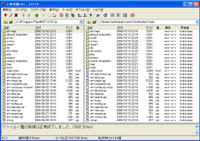
![サーバ側で[フォルダ作成]を選択](https://www.koikikukan.com/images/20061017_install8_1_thumb.jpg)